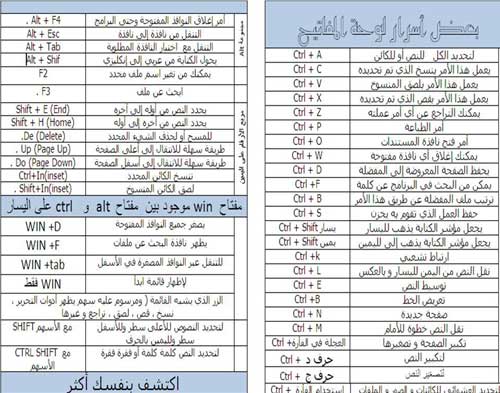نظام تشغيل
نظام التشغيل (
بالإنجليزية: Operating System وتختصر إلى OS) هو مجموعة من البرمجيات المسؤولة عن إدارة الموارد (
عتاد الحاسوب) و
برمجيات الحاسوب،ويمثل وسيط بين
المستخدم و
عتاد الحاسوب،
و يمكن القول انه جسر لتشغيل برامج المستخدم، يقوم نظام التشغيل بالمهام
الأساسية مثل إدارة و تخصيص مصادر الحاسوب (الذاكرة، القرص الصلب، الوصول
للأجهزة الملحقة..إلخ)، ترتيب أولوية التعامل مع الأوامر، التحكم في أجهزة
الإدخال والإخراج مثل لوحة المفاتيح، تسهيل التعامل مع الشبكات، و إدارة
الملفات.
مقدمة
الحواسيب الحديثة متعددة الأغراض، شاملة الحواسيب الشخصية والحواسيب
العملاقة(mainframes)، لها نظام تشغيل ليشغل باقي البرامج مثل التطبيقات
البرمجية comme windows. تشمل الأمثلة على أنظمة تشغيل الحواسيب الشخصية
ميكروسوفت ويندوز،
لينوكس،
ماك أو.إس(
داروين)،
ويونكس.
المستوى الأدنى من أي نظام تشغيل هو
نواته.
هذه هي الطبقة الأولى من البرمجيات التي يتم تحميلها في الذاكرة عند إقلاع
النظام أو بدء التشغيل. توفر النواة إمكانية الوصول إلى الخدمات المركزية
الشائعة الأخرى لكل برامج النظام والتطبيقات. هذه الخدمات تشمل(وليس فقط):
جدولة المهام، إدارة الذاكرة، الوصول للقرص، والوصول لأجهزة العتاد.
كما هو الحال بالنسبة للنواة، فإن نظام التشغيل كثيرا ما يزود ببرمجيات نظام لإدارة
واجهة المستخدم الرسومية
(بالرغم من إدماج ويندوز وماكينتوش لهذه البرامج في نظام التشغيل). وأيضا
أدوات لمهام مثل إدارة الملفات وإعداد نظام التشغيل. في أحيان كثيرة يوزع
مع نظام التشغيل برمجيات ليست لها علاقة مباشرة بالوظائف الأساسية لنظام
التشغيل، ولكن من يوزع نظام التشغيل وجد فائدة في توزيعها معه.
الفاصل بين نظام التشغيل وبرمجيات التطبيقات غير واضح، وكثيرا ما يكون
موضع خلاف. من وجهة النظر التجارية أو القانونية، فإن الفصل يعتمد على سياق
الاهتمامات الداخلة في الموضوع. على سبيل المثال، واحد من الأسئلة
الرئيسية في قضية
الولايات المتحدة ضد ميكرسوفت هو هل
متصفح ويب ميكروسوفت جزأ من نظام التشغيل أم لا.
كما هو الحال مع مصطلح "نظام تشغيل"، فإن الخلاف يدور أحيانا حول ما
الذي يجب على النواة إدارته يالتحديد، مع النقاش حول هل يجب أن تكون أشياء
مثل
نظام الملفات في النواة أم لا. البعض يؤيد
النواة الصغريه، والبعض
النواة الاحاديه وهكذا.
تستخدم أنظمة التشغيل على أغلب، وليس كل الحواسيب. الحواسيب الأبسط، شاملة
الأنظمة المغروسة
الأصغر والعديد من الحواسيب المبكرة بدون نظام تشغيل، بدلا من هذا يعتمدوا
على برامج التطبيقات لتدير العتاد بمعرفتها، وربما بمساعدة مكتبات صممت
لهذا الغرض.
الخدمات

صورة توضح مكانة نظام التشغيل في الحاسوب
أي عملية في حاسوب، سواء كانت خدمة تعمل في الخلفية أو تطبيق، تجرى داخل عملية. ما دام أسلوب معمارية
جون فون نيومان هو المستخدم في بناء الحاسوب، فلا يمكن تشغيل سوى عملية واحدة لكل
و.م.م في كل مرة. أنظمة التشغيل الأقدم مثل
إم إس-دوس لا تقدم أي محاولة لتجاوز هذه المحدودية. تستطيع الأنظمة الحديثة محاكاة تشغيل أكثر من عملية مرة واحدة (متعددة المهام) على
و.م.م
واحدة، في الحقيقة لا يمكن لأكثر من عملية واحدة أن تنفذ في نفس الوقت في
المعالجات أحادية النواة ولكن مع السرعات الهائلة للمعالجات لا يمكننا
ملاحظة ذلك، يمكن أن يستخدم ما يسمى بالتزامن الكاذب عن طريق تقسيم المهام
إلى
تشعبات. إدارة العمليات هي طريقة نظام التشغيل في التعامل مع العمليات العديدة العاملة. حيث أن أغلب الحواسيب تحتوى على
و.م.م
مفردة ذات قلب واحد، فإن الحصول على تعدد المهام يكون ببساطة عن طريق
التحويل بين المهام بسرعة. ومع زيادة العمليات التي يشغلها المستخدم يصبح
نصيب كل عملية من الوقت أقل، في كثير الأنظمة قد يسبب هذا مشاكل مثل تخطى
أجزاء من ملفات الصوت أو حركة مرتعشة لمؤشر الفأرة. تشمل إدارة العمليات
الحساب والتوزيع "للأنصبة الزمنية".
القرص وأنظمة الملفات
لدى الكثير من أنظمة التشغيل العديد من أنظمة الملفات التي يمكن استخدامها بشكل طبيعي،
جنو/لينكس لديه أكبر تنوع من أنظمة الملفات هذه، وهي
إكس تي 2 ،ext3 ،ReiserFS ،Reiser4 ،GFS ،GFS2 ،OCFS ،OCFS2 ،NILFS. كما يدعم
جنو/لينكس أيضا أنظمة ملفات
XFS وJFS بشكل كامل. مع دعم لنظام ملفات
جدول توزيع الملف FAT وNTFS. أما
ويندوز فمحدود من ناحية دعمه لأنظمة الملفات حيث يدعم فقط:
FAT12 وFAT16 وFAT32 وNTFS.
بالنسبة لأغلب أنظمة الملفات التي ذكرناها هناك طريقتان لتخصيصها. فالنظام هو إما أن يكون
نظام الملفات المزود بقيد حوادث
أيْ مزود بقيد للحوادث وإما غير journaled. يعتبر النظام المزود بقيد
الحوادث journaled خياراً آمناً في حالات تعافي النظام. لو حدث أن توقف
النظام عن العمل فجأة (في حالة انقطاع الكهرباء مثلا) فإن نظام الملفات غير
المزود بقيد للحوادث سيحتاج إلى نوع من الفحص في حين يحدث هذا تلقائيا في
أنظمة الملفات المزودة بقيد الحوادث.
من أنظمة ملفات ويندوز المزودة بقيد الحوادث هي NTFS فقط، في حين أن كل أنظمة ملفات لينكس هي كذلك ما عدا ext2.
يتكون كل نظام ملفات من أدلة وأدلة فرعية منفصلة. ومع ذلك هناك اختلافات غير ملحوظة فمثلا أنظمة ملفات
ويندوز تفصل بين المجلدات بالشرطة المائلة الراجعة "\" وأسماء الملفات غير حساسة لحالة الأحرف، على حين في
يونكس يفصل بين المجلدات باستخدام الشرطة المائلة "/" وأسماء الملفات حساسة لحالة الأحرف.
الشبكات
أغلب أنظمة التشغيل الحديثة قادرة على استخدام بروتوكول الشبكات العالمي
TCP/IP. مما يعنى أن أحد الأنظمة يمكن أن يظهر في شبكة نظام آخر، ويشاركه
المصادر مثل الملفات، والطابعة، وماسح الصور.
الكثير من أنظمة التشغيل أيضا تدعم واحد أو أكثر من البروتوكولات التقليدية الخاصة بكل مصنّع، مثل SNA في أنظمة
آي بي إم، والبروتوكولات الخاصة بمايكروسوفت في ويندوز. هناك أيضا بروتوكولات خاصة بمهام معينة مثل
NFS للوصول للملفات.
الأمن
الأمن من منظور نظام التشغيل يعنى: التحقق من المستخدمين قبل السماح
بالوصول، تصنيف مستوى السماحية بالوصول الذي يملكه المستخدم، وتحجيم مستوى
الوصول تبعا للسياسة التي يحددها مدير النظام.
واجهة المستخدم
وهي الوسيلة لربط المستخدم بالحاسوب، ومن فوائدها:
- توفر للمستخدم وسيلة للتعامل مع الحاسوب
- تمكن المستخدم من الوصول لخدمات النواة
- تمكن المستخدم من تشغيل التطبيقات.
- تسمح للمستخدم باستعراض الملفات والمجلدات.
ومن أشهر أنواعها :
وتعتبر من أقدم الواجهات التي تعتمد على كتابة الأوامر بواسطة لوحة
المفاتيح فيقوم المعالج بتنفيذها مباشرة ومن هنا يتضح أن هذه الواجهات لا
تدعم التنفيذ المتعدد للمهام ،من الأنظمة التي تستخدمها دوس بإصداراته
المختلفة.
عبارة عن واجهة توفر صور و أيقونات تسهل للمستخدم التعامل معها و تعبر
من انسب أنواع الواجهات واكثرها استخداما, من الأنظمة التي تستخدم هذه
الواجهات
ويندوز بإصداراته المختلفة و
جنو/لينكس و
يونكس، من الجدير بالذكر أن أكثر الأنظمة تمكن المستخدم من استخدام
واجهة سطر الأوامر ضمن الواجهات الرسومية.
في هذا النوع من الواجهات تكون جميع
التطبيقات
قيد التشغيل ولكنها تكون مصغرة في سطح المكتب وبمجرد النقر على ايقوناتها
يقوم نظام التشغيل بتكبيرها فقط وعند الإنهاء أيضا يقوم بتصغيرها، من
التطبيقات التي تستخدم هذا النوع من الواجهات
Iphone،
google Maps،
لكنها غير محبذة لأنظمة التشغيل العملاقة كونها تستوجب أن تكون جميع
التطبيقات قيد التشغيل وبالتالي تكون متواجدة في الذاكرة الأساسية، وهذا ما
يصعب تنفيذه للأنظمة ذات البرامج والتطبيقات الكثيرة.
أغلب أنظمة التشغيل الحديثة اليوم توفر
واجهة مستخدم رسومية(GUI). بعض أنظمة التشغيل الأقدم تربط بشكل وثيق بين الواجهة الرسومية
والنواة مثل الإصدارات الأولى من
ويندوز وماك أو.إس. أنظمة التشغيل الأحدث تفصل بين نظام الرسوميات الفرعي والنواة (كما في
ماك أو.إس.إكس والأنظمة المبنية على
ويندوز إن تي.)
مشغلات العتاد
مشغل العتاد (
بالإنجليزية: hardware driver) هو قطعة من برمجيات الحاسوب صممت لتسمح بالتفاعل بين العتاد والبرمجيات.
واجهة التطبيقات
هذه الواجهة توفر لمطوري البرامج والتطبيقات مجموعة من الدوال الأساسية
التي يكثر استعمالها مثل دوال لإدارة الذاكرة و الدوال الرسومية ودوال
لإدارة الملفات وغيرها. هذه الواجهة تسهل عمل المبرمج حيث أنها توفر عليه
القيام بهذه المهمات في البرامج التي يكتبها.
الوظائف الأساسية
لنظام التشغيل وظائف أساسية في عمل
الحاسوب من أهمها:
- تنظيم ملفات المستخدم على العديد من وسائط التخزين (Storage Media) كالقرص الصلب والقرص المضغوط (CDROM). كما ويعتمد كل نظام تشغيل على نظام ملف(File System) خاص به، مثلا، تعتمد معظم أنظمة تشغيل مايكروسوفت ويندوز الجديدة على نظام NTFS.
- تنظيم البرامج المحمَلة على الحاسوب وقطع الأجهزة(hardware) المتصلة به، كالشاشة والطابعة ولوحة المفاتيح...الخ
- معالجة أخطاء قطع الأجهزة والبرامج وتفادي خسارة المعلومات.
- المحافظة على سرية النظام وذلك لضمان عدم الوصول غير المسموح به للبيانات والبرمجيات.
- إدارة الذاكرة الرئيسية ووحدات الإدخال والإخراج وإدارة وحدة المعالجة ووحدات التخزين الثانوي.
بعض الأنظمة المتوفرة
اقرأ أيضا
انظر أيضا
مواضيع أخرى